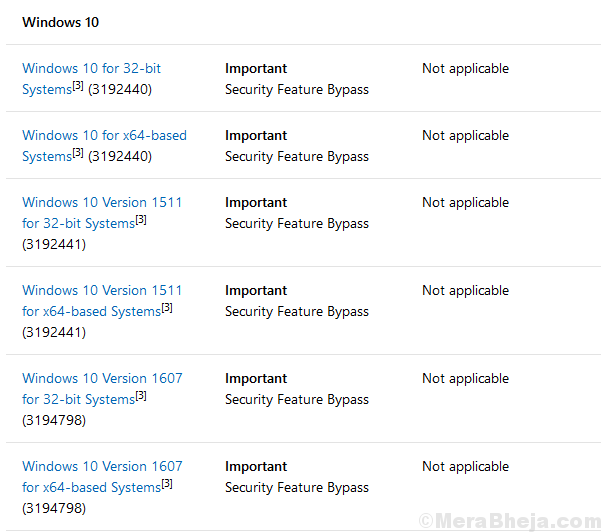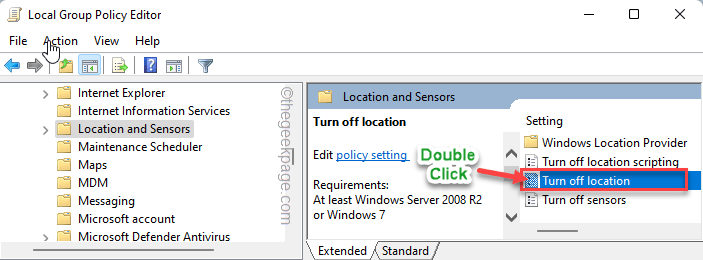Di karani
Molti utenti hanno segnalato un errore non appena avviano il PC:
Errore irreversibile C0000022.
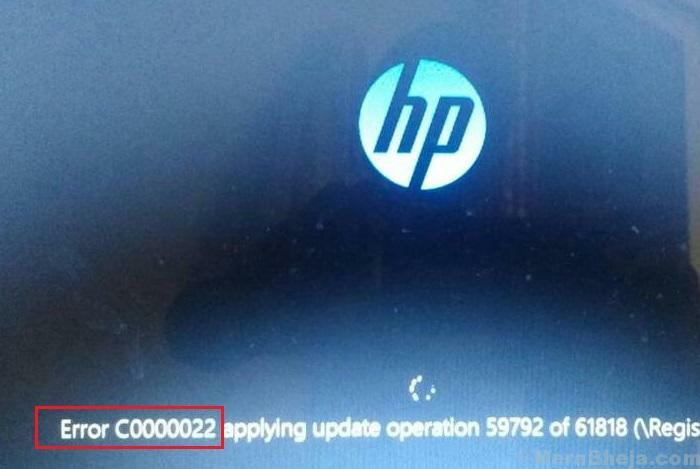
Questo errore è specifico dei sistemi HP e impedisce agli utenti di avviare il sistema in modalità normale. Tuttavia, possiamo entrare nel sistema in modalità di ripristino.
Causa
1] Un determinato aggiornamento di Windows potrebbe non essere stato installato correttamente.
2] Un guasto hardware.
3] Malware o antivirus potrebbero aver causato la corruzione dei file.
Proveremo la seguente risoluzione dei problemi uno per uno:
Soluzione 1] Hard reset
In caso di laptop, un hard reset potrebbe aiutare con il problema.
1] Spegnere il sistema e scollegare il cavo di alimentazione e la batteria.
2] Premere il pulsante di accensione per 30-40 secondi e lasciare che i condensatori del sistema si scarichino.
3] Ora collega il cavo di alimentazione e prova ad avviare il sistema.
Soluzione 2] Ripristino configurazione di sistema
Ripristino configurazione di sistema funzionerebbe solo se è stato creato un punto di ripristino con largo anticipo.
1] Non appena si accende il sistema, continuare a premere F11 per avviare il sistema in modalità di ripristino.
Nota: – Puoi anche provare ad avviare in modalità di ripristino automatico utilizzando i passaggi come segue:-
- Spegnere il PC utilizzando il pulsante di accensione.
- Ora, accendilo usando il pulsante di accensione e non appena appare il logo, premi semplicemente il pulsante di accensione e tienilo premuto per 5 secondi per spegnerlo completamente con forza.
- Ripetere il processo da 2 a 3 volte finché sullo schermo non viene visualizzato il messaggio di preparazione della riparazione automatica.
2] Ora, seleziona Risoluzione dei problemi >> Opzioni avanzate.
3] Scegli Ripristino del sistema dalla lista.
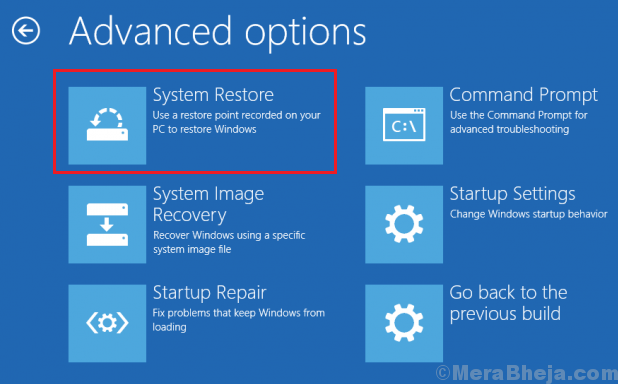
4] Selezionare il punto di ripristino e confermare lo stesso.
5] Lasciare in esecuzione il processo di Ripristino configurazione di sistema e quindi riavviare il sistema. Ecco il dettaglio procedura per eseguire un Ripristino configurazione di sistema.

Controlla se funziona o avvia il sistema in modalità provvisoria per procedere con il resto della risoluzione dei problemi. Ecco il procedura per avviare un sistema Windows 10 in modalità provvisoria.
Soluzione 3] Esegui la scansione SFC
Dopo aver avviato il sistema in modalità provvisoria, procedi con una scansione SFC che potrebbe aiutare a riparare i file mancanti o corrotti. Ecco il procedura per una scansione SFC.

Soluzione 4] Installa manualmente gli aggiornamenti di Windows
La causa principale del problema sono gli aggiornamenti di Windows non riusciti. Ecco il procedura per l'aggiornamento manuale del sistema. Questo ovviamente deve essere fatto dopo aver avviato il sistema in modalità provvisoria.

Soluzione 5] Esegui una scansione CHKDSK
Una delle cause alla base del problema è un guasto hardware. Questo hardware problematico potrebbe essere l'Hard Disk in questo caso.

Soluzione 6] Installa l'ultimo aggiornamento del bollettino di sicurezza Microsoft
L'ultimo aggiornamento del bollettino di sicurezza Microsoft potrebbe essere installato da Qui. Seleziona l'ultima versione per Windows 10.